Gizmo简介
Gizmo是一个创新的人工智能驱动的学习平台,旨在使教育更加便捷和有趣。由剑桥校友开发,Gizmo利用先进的人工智能技术将各种形式的内容(如YouTube视频、PDF、笔记和PowerPoint演示文稿)转化为互动式闪卡和测验。这种无缝转换过程消除了手动创建闪卡的需求,使学生能够更多地专注于学习而非准备工作。
Gizmo的一个突出特点是使用了间隔重复和主动回忆等学习科学技术。这些方法增强了记忆保留,使学习更加高效和有效。此外,Gizmo通过允许用户分享学习材料并相互测验,营造了一个协作学习环境,从而使学习过程更加社交化和愉快。
Gizmo已经获得了学生们的广泛赞誉,他们报告说学习成绩有了显著提高。凭借其用户友好的界面和强大的人工智能功能,Gizmo正在重新定义学生学习的方式,使其比以往任何时候都更容易和更有效。
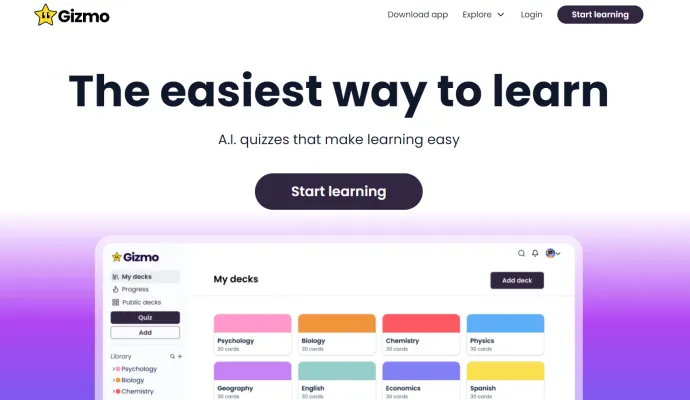
Gizmo是一个AI驱动的学习平台,将学习材料转化为互动式抽认卡和测验,帮助用户更有效地学习和记忆信息。
访问网站
Gizmo的使用案例
以下是人工智能驱动的学习工具Gizmo的一些关键使用案例:
- 考试准备 Gizmo擅长通过自动从学习材料生成闪卡和测验来帮助学生准备考试。用户可以导入笔记、教科书或讲义,Gizmo将创建有针对性的练习题。间隔重复系统确保了概念的高效复习。
- 语言学习对于语言学习者来说,Gizmo可以根据导入的语言学习资源创建词汇闪卡、语法测验和翻译练习。人工智能会适应并专注于需要改进的领域。
- 专业认证学习 准备认证的专业人士可以使用Gizmo掌握技术概念和术语。该工具可以从认证准备指南生成练习题,并随着用户的进步调整难度。
- 协作学习小组 Gizmo的社交功能允许学生组建学习小组,分享材料,并相互测验。这促进了同伴学习和责任感。
- 持续学习 对于终身学习者来说,Gizmo提供了一种简单的方法来保留从书籍、文章或在线课程中获得的知识,通过自动创建复习材料和安排定期测验。
如何访问Gizmo
步骤1:访问Gizmo网站
- 操作:打开您的网络浏览器,访问Gizmo的官方网站。
- 说明:该网站是您了解Gizmo并访问其功能的起点。
步骤2:注册或登录
- 操作:点击主页右上角的"注册"或"登录"按钮。
- 说明:如果您是新用户,请提供您的电子邮件并创建密码进行注册。如果您已有账户,请使用您的凭证登录。
步骤3:下载应用
- 操作:登录后,导航到网站的"下载"部分。
- 说明:下载适用于您首选设备(iOS或Android)的Gizmo应用,以在移动设备上访问其全套功能。
步骤4:开始学习
- 操作:打开应用并开始输入您正在学习的内容。
- 说明:Gizmo的人工智能将自动将您的输入转化为AI闪卡,使学习过程高效且游戏化。
步骤5:使用功能
- 操作:探索间隔重复、主动回忆和社交学习小组等功能。
- 说明:利用这些工具来增强您的学习体验,并与朋友合作进行更互动的学习。
如何使用Gizmo:分步指南
步骤1:注册或登录
- 操作:访问Gizmo网站并点击"注册"或"登录"。
- 说明:您可以使用电子邮件、Google或Apple账户创建账户,以便轻松访问。
步骤2:创建新卡组
- 操作:点击"添加新卡组"并命名。
- 说明:卡组帮助将您的学习材料组织成不同的主题。
步骤3:添加子卡组
- 操作:在主卡组下,点击"添加子卡组"并命名。
- 说明:子卡组将主题细分为子主题,以便更好地组织。
步骤4:添加闪卡
- 操作:点击"添加卡片"并写下您的笔记或使用"生成卡片"功能。
- 说明:手动创建闪卡或让AI根据您的输入生成闪卡。
步骤5:导入内容
- 操作:使用"魔法导入"按钮从Quizlet、Anki或网页导入闪卡。
- 说明:这通过自动将外部内容转换为闪卡来节省时间。
步骤6:参加测验
- 操作:点击"测验"来测试您的知识。
- 说明:测验功能使用多项选择和打字格式来加强学习。
步骤7:分享卡组
- 操作:点击"分享"生成链接或二维码。
- 说明:与朋友或学生分享您的卡组进行协作学习。
步骤8:跟踪进度
- 操作:访问"进度"部分监控您的学习统计。
- 说明:跟踪您完成的卡片数量和随时间的成就。
如何在Gizmo上创建账户
步骤1:访问Gizmo网站
- 操作:前往Gizmo官方网站gizmo.ai。
- 说明:这是您可以访问Gizmo提供的所有功能和服务的主要平台。
步骤2:导航到注册页面
- 操作:点击主页右上角通常位于的"注册"或"创建账户"按钮。
- 说明:这将引导您到注册页面,您可以在那里输入详细信息以创建新账户。
步骤3:选择您的注册方式
- 操作:选择您偏好的注册方式——您可以使用电子邮件、Google账户或Apple ID。
- 说明:使用现有账户可以简化注册过程,并使将来更容易登录。
步骤4:填写您的详细信息
- 操作:如果选择电子邮件,请输入您的电子邮件地址并创建密码。对于Google或Apple,只需确认您的账户。
- 说明:确保您的电子邮件正确,以接收任何验证或账户相关的通信。
步骤5:验证您的账户
- 操作:检查您的电子邮件中来自Gizmo的验证链接并点击它。
- 说明:验证确认您拥有该电子邮件地址并有助于保护您的账户。
步骤6:完善您的个人资料
- 操作:填写任何其他必需信息,如您的姓名和个人头像。
- 说明:完整的个人资料有助于个性化您的体验,并使朋友更容易认出您。
步骤7:开始使用Gizmo
- 操作:一旦验证完成并且您的个人资料完善,您就可以开始使用Gizmo创建闪卡和学习计划。
- 说明:深入了解应用的功能,以充分利用其AI驱动的学习工具。
高效使用Gizmo AI的技巧
Gizmo AI是一款强大的工具,旨在通过AI生成的闪卡和测验来增强学习。以下是一些帮助您充分利用这个创新平台的技巧:
- 利用AI生成的闪卡:使用Gizmo的AI自动从您的笔记、PDF或视频创建闪卡。这节省了时间,并确保您的学习材料组织良好且全面。
- 实施间隔重复:利用Gizmo的间隔重复功能,它在最佳间隔安排复习,以最大化记忆保留。这种方法被科学证明可以增强长期学习。
- 定制您的卡组:创建个性化的卡组和子卡组,将复杂的主题分解成可管理的部分。定制您的学习材料可以使学习过程更加吸引人和有效。
- 与朋友合作:与朋友或同学分享您的卡组进行协作学习。Gizmo允许您相互测验并分享学习材料,使学习成为一种社交活动。
- 跟踪您的进度:定期检查您的进度以监控您的学习旅程。Gizmo提供的分析可以帮助您识别擅长的领域和需要更多关注的领域。
通过遵循这些技巧,您可以增强使用Gizmo AI的学习体验,使其成为学生和专业人士alike的宝贵工具。
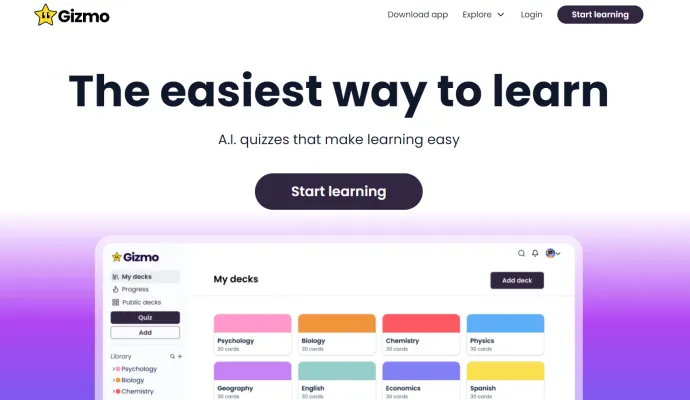
Gizmo是一个AI驱动的学习平台,将学习材料转化为互动式抽认卡和测验,帮助用户更有效地学习和记忆信息。
访问网站





